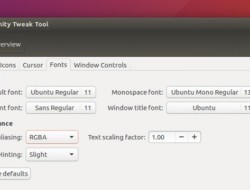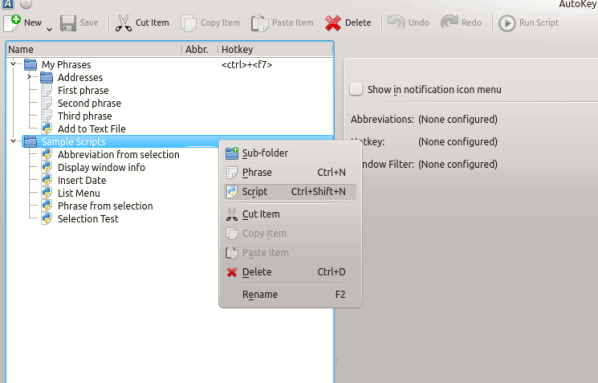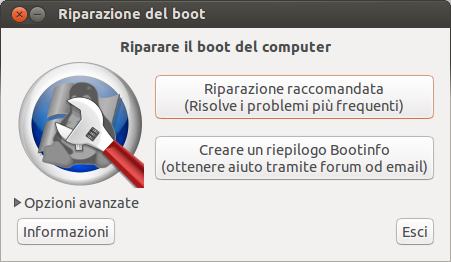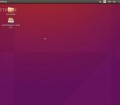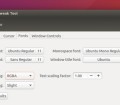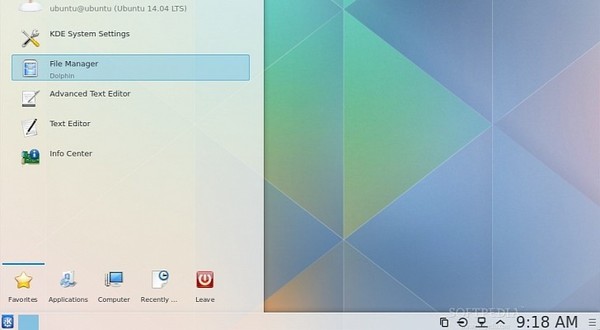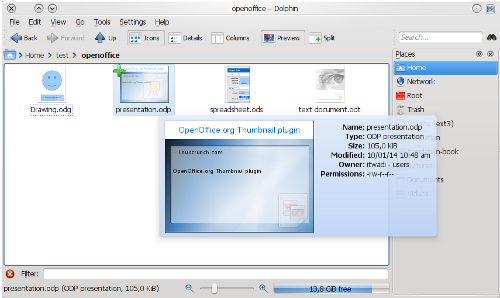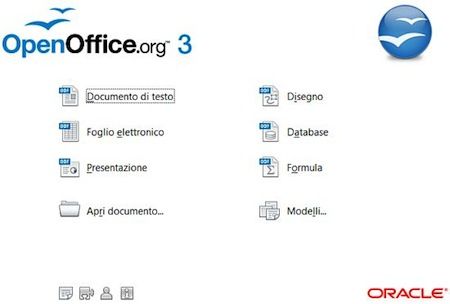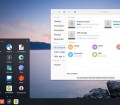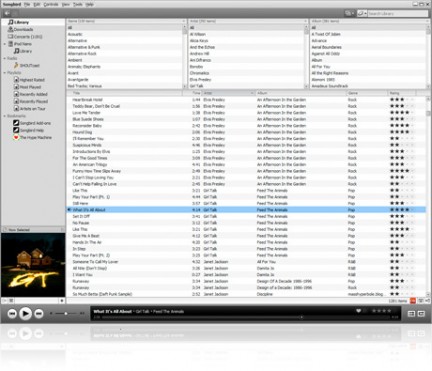Gli sviluppatori Canonical hanno fatto fuori l’indicatore del meteo da Ubuntu 13.04. Il motivo? Troppi bug. Ma grazie al lavoro di Joshua oggi l’applet meteo è tornato migliore che mai. Ecco come installarlo sul proprio sistema.
![]()
L’estate è ormai alle porte, anche se in alcune regioni d’Italia ancora sembra essere inverno inoltrato. Mai come in questo periodo, così incerto dal punto di vista meteorologico, può essere utile un servizio che ci tenga aggiornati sulle temperature e le condizioni climatiche della nostra città.
Potremmo pur sempre affidarci ad uno dei tanti siti Web che offrono tale servizio ma, perché non integrare il meteo direttamente nel nostro sistema? Se la distro in uso è infatti Ubuntu 13.04 (così come le precedenti release 12.04 e 12.10) possiamo installare il comodo indicatore Meteo.
In realtà, una sua prima versione era già integrata nelle versioni di Ubuntu procedenti alla 13.04, ma a causa di diversi bug (come l’impossibilità di aggiungere nuove città) ha spinto gli sviluppatori a rimuoverlo dai repository. Ma oggi, grazie al lavoro di Joshua, l’indicatore Meteo risulta perfettamente funzionante, consentendoci di visualizzare non solo la temperatura, ma il grado di umidità, l’intensità del vento e l’orario di alba e tramonto. Quattro giorni di previsioni meteo perfette, direttamente dal nostro PC.
Se vogliamo installare subito l’indicatore Meteo, è necessario aggiungere il giusto PPA. Avviamo quindi il terminale e lanciamo il comando:
sudo add-apt-repository ppa:jtasker/weather-indicator
Aggiorniamo poi l’elenco dei pacchetti e procediamo all’installazione del tool:
sudo apt-get update
sudo apt-get install indicator-weather
Fatto ciò, ricerchiamo nella Dash Weather Indicator: sul pannello superiore di Ubuntu apparirà il nuovo indicatore. Con un clic destro sull’indicatore stesso, selezioniamo la voce Imposta meteo. Dalla scheda Impostazioni generali attiviamo l’opzione Show temperature near indicator se vogliamo che nel pannello venga visualizzata la temperatura corrente senza neppure avviare il tool. Verifichiamo dal tab Unità di misura che sia selezionato il sistema internazionale (per la visualizzazione della temperatura in gradi Celsius) e infine spostiamoci in Località. Clicchiamo su Aggiungi e compiliamo il campo di testo con la nostra città. Confermiamo dapprima con Cerca e successivamente con Avanti. Premiamo un’altra volta su Avanti e terminiamo con Applica. Premiamo OK ed è tutto pronto!
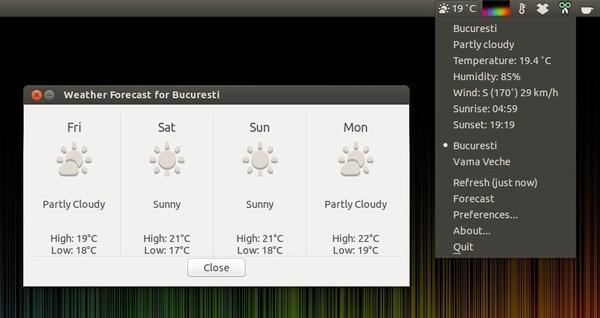
Fonte: Web Upd8